系统:
虚拟机:Ubuntu 14.04.5
本机: Windows 7
1 > 打开虚拟机,打开 “设置” →“硬件” → “网络适配器”,选择桥接模式方式;
2 > 打开 Ubuntu 虚拟机,点击左侧菜单栏的System Settings图标,进入 System Setting对话框,点击Network图标,进入Network设置对话框
在 Network 对话框,点击 “Wired” → “Options” ,打开 “Editing Wired connection 1 ” 对话框,点击 “IPv4 Settings”,设置如下,然后点击 “Save”
3 > 打开本机 Windows 7 的网络共享中心 ,“网络” → “网络和共享中心” → “更改适配器设置” → “VMare Network Adapter VMnet8” ,设置其IP:
4 > 打开 Ubuntu 虚拟机,点击右上方有个双向箭头的图标,选择“Disconnect”断开网络连接,然后再点击该图标,选择“Wired connection1”来重新连接网络即可。










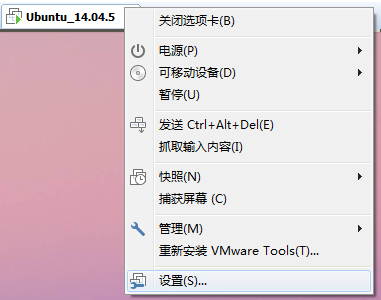
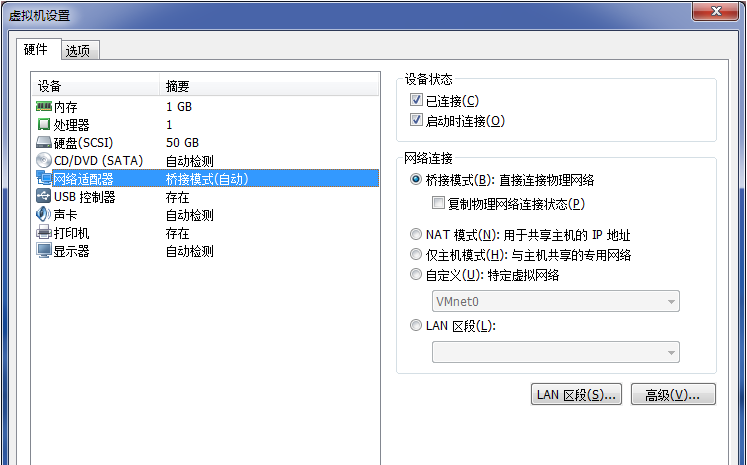
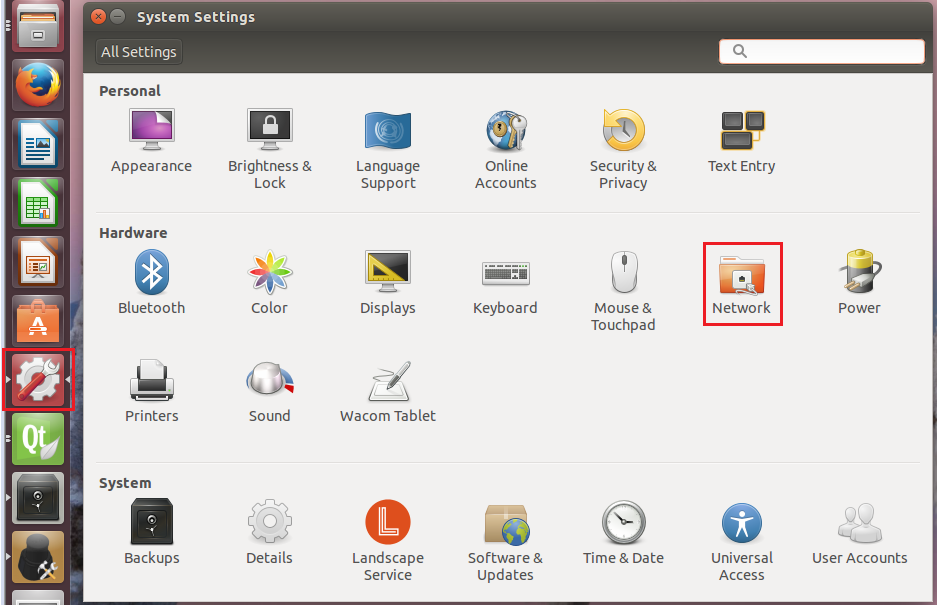
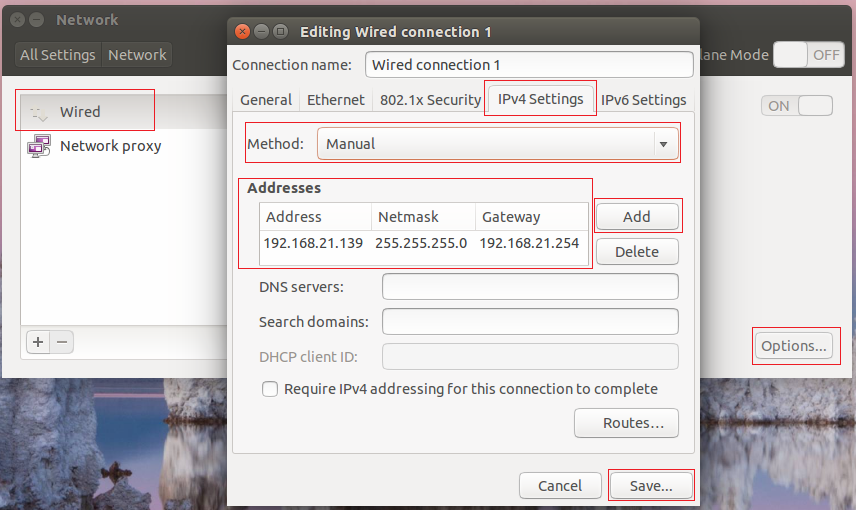
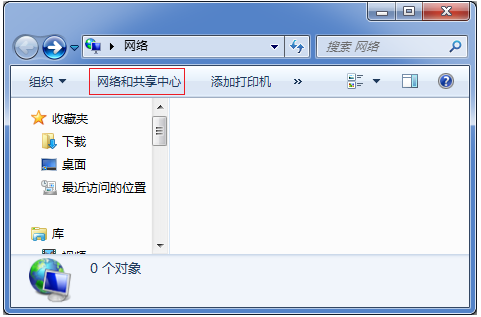
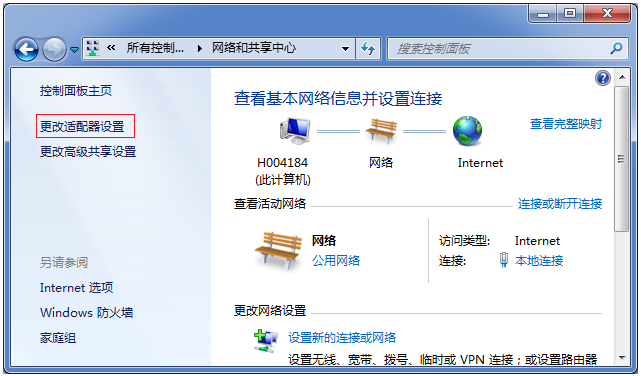
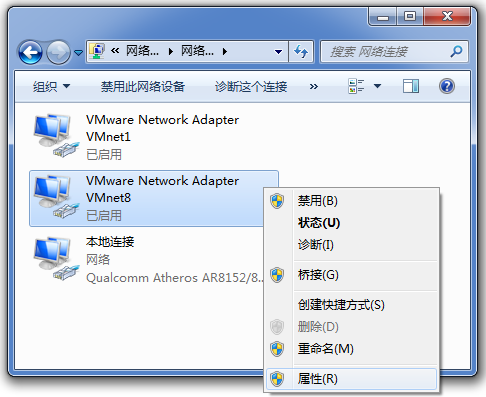
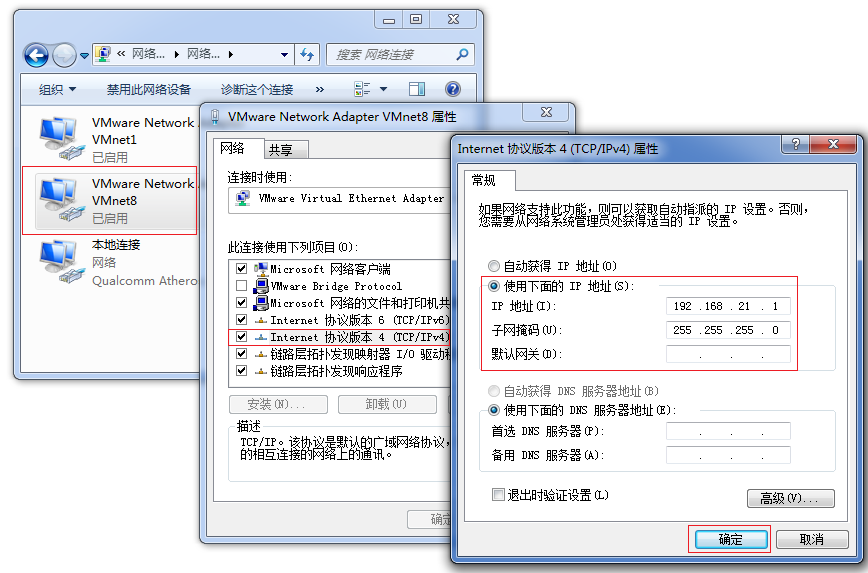













 306
306











 被折叠的 条评论
为什么被折叠?
被折叠的 条评论
为什么被折叠?








